Ustawienia DDNS (DNS Dynamic) na routerze TP-Link

- 1999
- 502
- Pan Sara Łapiński
Ustawienia DDNS (DNS Dynamic) na routerze TP-Link
Jeśli poszedłeś na tę stronę, najprawdopodobniej chcesz skonfigurować funkcję DDNS w router TP-Link. Być może w celu zdalnego dostępu do ustawień routera, dostęp do serwera FTP przez Internet lub dla niektórych zadań, dla których system nazwy Dynamic Domena może potrzebować skonfigurować system dynamiczny. Jeśli tak, to poszedłeś na adres. W tym artykule pokażę, jak skonfigurować funkcję DNS DNIS DNS na routerach TP-Link ze starym (zielonym) i nowym (niebieskim) interfejsie internetowym. Aby przygotować prostą i, co najważniejsze instrukcję działającą, już sprawdziłem wszystko na moim routerze (nawet na dwóch). Zrobił niezbędne zrzuty ekranu i jest gotowe opowiedzieć o wszystkich niuansach i możliwych problemach, które możesz napotkać w procesie ustawień. Przed przejściem bezpośrednio do ustawienia, w skrócie opowiem o DDNS, dlaczego jest to potrzebne i jak to działa.
Funkcja dynamiczna DNS lub po prostu DDNS pozwala routerowi przypisać stały adres, z którym można uzyskać dostęp do routera. A także urządzenia (na przykład kamery IP) lub serwery (FTP, HTTP), które są (skonfigurowane) za routerem lub na routerze. Mówiąc najprościej, DDNS rozwiązuje problem zewnętrznego dynamicznego adresu IP. Dostawca Internetu podaje routerowi zewnętrzny adres IP za pomocą którego można przejść do routera. Jeśli ten adres IP WAN jest statyczny (stały) - doskonały, nie musisz konfigurować DDNS. Ale zwykle dostawcy podają dynamiczne adresy IP (które ciągle się zmieniają). Tak więc funkcja „Dynamic DNS” pozwala powiązać router z jednym stałym adresem, pomimo dynamicznego adresu IP WAN.
Dwa ważne punkty:
- Jeśli dostawca podaje routerowi zewnętrzny (publiczny) statyczny adres IP, wówczas DDNS konfigurujący na router TP-Link nie jest konieczny, ponieważ router ma już stały adres. Z reguły ta funkcja może być połączona przez dostawcę za dodatkową opłatą.
- Funkcja DDNS nie działa z szarymi adresami IP. I to jest duży problem, ponieważ większość dostawców wydaje teraz szare, zewnętrzne adresy IP, a nie białe.
Więcej informacji na temat tej technologii i jak sprawdzić, który adres (biały lub szary) podaje swojego dostawcę, napisałem w tym artykule: DDNS (Dynamic DNS) na routerze: co to jest, jak go używać i jak używać To. Pamiętaj, aby to przeczytać.
Jak to działa: Wybór usługi (która świadczy tę usługę) z listy dostępnej w router i zarejestruj się w niej. Otrzymujemy stały adres. W ustawieniach routera wprowadź ten adres, nazwę użytkownika i hasło (z usługi, w której zostały zarejestrowane).
TP -Link DNS - Tylko na routerach z obsługą funkcji w chmurze
Niektóre modele routera obsługują usługę firmy TP-Link DNS. Można go skonfigurować tylko na routerach z obsługą funkcji w chmurze. Z reguły są to nowe, drogie modele (Archer C3150 V2, Archer C1200 V2/V3, Archer C59 V2/V3, Archer C9 V4/V5, Archer C7/V5 V5 i T. D.). Jeśli masz obsługę „chmury TP-Link” w routerze, zalecam używanie DDNS z TP-Link.
Najpierw musisz zarejestrować konto identyfikatora TP-Link i wprowadzić je w ustawieniach routera, w sekcji chmury TP-Link na karcie Ustawienia podstawowe.

Router będzie powiązany z identyfikatorem TP-Link. I na przykład, jeśli weźmiesz to konto w aplikacji TP-Link Tether, możesz zdalnie kontrolować router. Przez chmurę. Ale to już temat do innego artykułu. I jeszcze jeden punkt: po tym, jak router zostanie poproszony do identyfikatora TP-Link, po wprowadzeniu jego ustawień konieczne będzie wprowadzenie hasła administratora routera, ale logowanie i hasło z konta identyfikatora TP-Link.
Przechodzimy do „Dodatkowe ustawienia” - „Sieć” - „Dynamic DN”. Umieść przełącznik w pobliżu „TP-Link” w linii „Dostawca usług”. Naciśnij przycisk „Zarejestruj się”. W polu „Nazwa domeny” musisz wymyślić i zapisać unikalny adres routera. Następnie kliknij przycisk „Zapisz”.
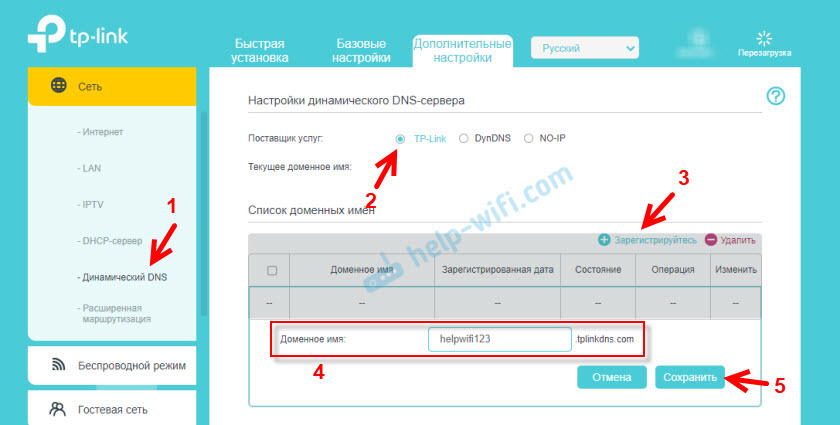
Wszystko, teraz zainstalowany adres (mam go http: // helpwifi123.TpLinkdns.Com/) może być używany do kontaktu z routerem przez Internet.
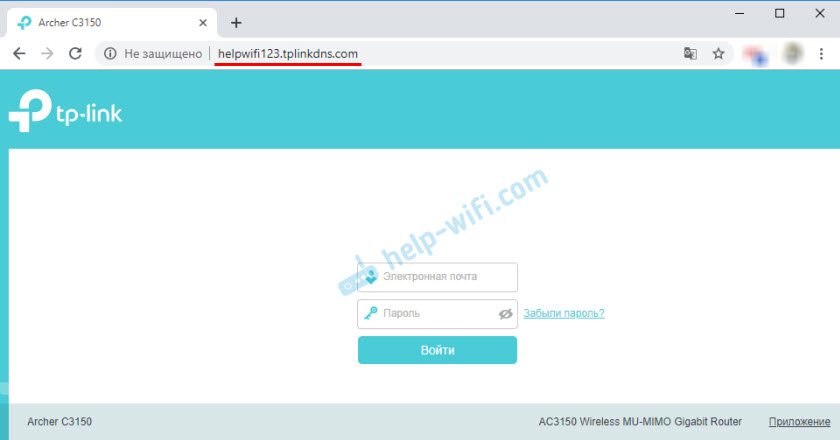
Zawsze możesz rozwiązać ten adres z routera i usunąć go. Lub stwórz nowy.
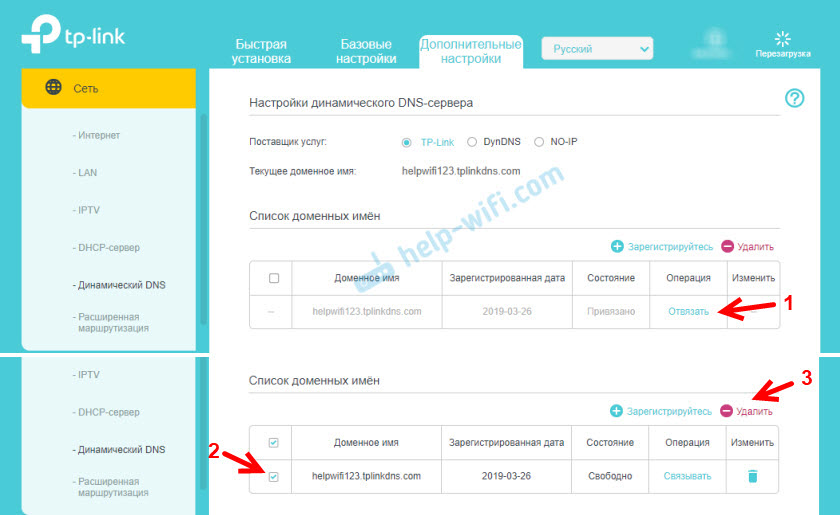
Jeśli router z obsługą funkcji w chmurze, zdecydowanie zalecam użycie DNS TP-Link. Jest dostrojony bardzo prosto i szybko, czego nie można powiedzieć o usługach trzeciej części, które zostaną omówione dalej w artykule.
Rejestrujemy adres DDNS (odpowiedni dla wszystkich routerów)
Na początku artykułu już napisałem, że najpierw musimy wybrać usługę i zarejestrować się w niej. Usługa musi zostać wybrana z listy dostępnej w routerze. Aby to zrobić, przejdź do ustawień routera TP-Link i przejdź do sekcji dynamicznej DNS (Dynamic DNS). W nowym oprogramowaniu jest to karta: „Ustawienia dodatkowe” - „Sieć” - „Dynamic DNS”.
Wybieramy żądaną usługę z piszczałego „usługi serwisowej” i kliknij link „Przejdź do rejestracji ...”
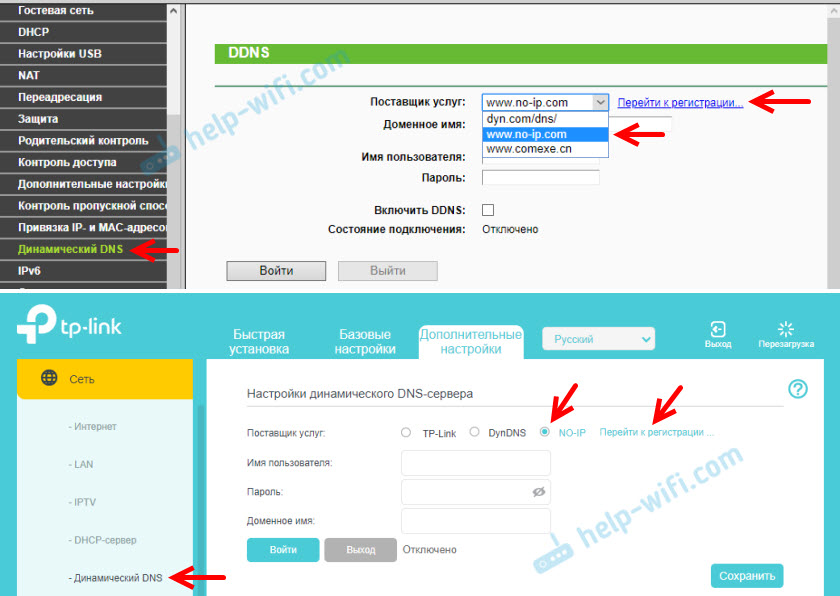
Nagrałem adres na stronie NO-IP.Com. Wydawało mi się najprostsze. Możesz wybrać inną usługę.
W usłudze NO-IP.Com Możesz uzyskać adres i użyć go za darmo (bezpłatna taryfa), ale są tam trzy ograniczenia: musisz potwierdzić aktywność konta co 30 dni, możesz uzyskać maksymalnie trzy poziomy trzeciego poziomu i Ograniczony wybór domen.Śledzimy link i natychmiast na stronie głównej musimy wymyślić i wprowadzić adres, który zostanie użyty w przyszłości, aby uzyskać dostęp do routera przez Internet. To powinien być unikalny adres. Jeśli jednak wpiszesz adres, który jest już używany, usługa ostrzeże Cię. Wymyślimy adres i klikamy przycisk „Zarejestruj się”. Po rejestracji ten adres z jakiegoś powodu nie pojawił się na moim koncie osobistym. Dodam to ponownie.
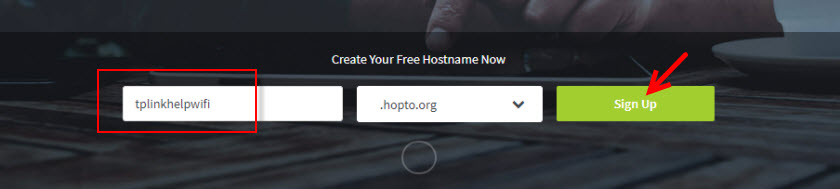
Następnie musisz wskazać swoją pocztę, przyjść i wskazać hasło (wprowadzimy to pocztę i hasło w ustawieniach routera), zaakceptować umowę licencyjną i naciśnij przycisk „Ulepsz”.
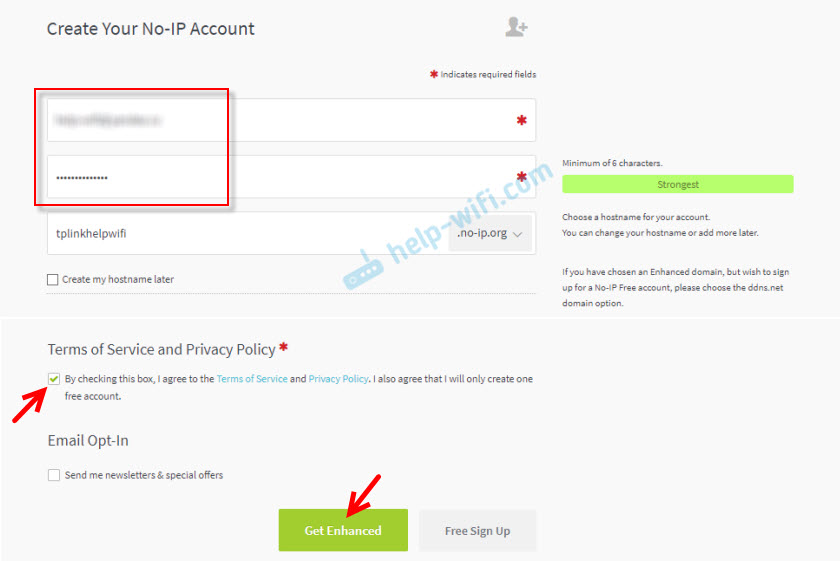
Okno zostanie otwarte tam, gdzie będziemy oferować zapłatę za płatne usługi. Możesz po prostu zamknąć to okno. List przyjdzie do poczty, w której musisz potwierdzić swój e -mail. Po prostu kliknij link z listu, klikając przycisk „Konto potwierdź”.
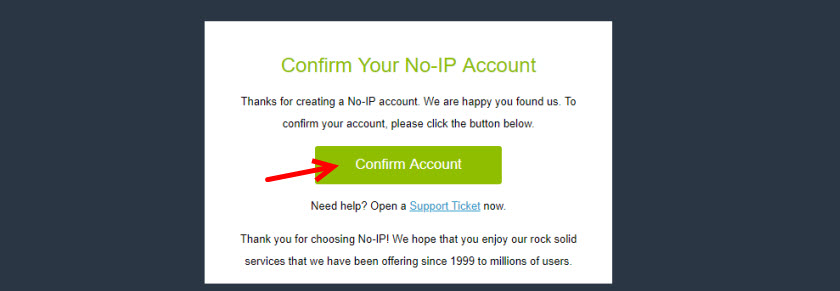
Strona, na której przechodzimy na nasze konto, zostanie otwarta (w razie potrzeby wprowadź swoje konto za pomocą poczty i hasła).

Ponieważ adres, który wprowadziłem podczas rejestracji z jakiegoś powodu, nie został utworzony automatycznie, musisz go utworzyć ręcznie. Aby to zrobić, przechodzimy do sekcji „Dynamic DNS” na naszym koncie i klikamy przycisk „Utwórz nazwę hosta”.
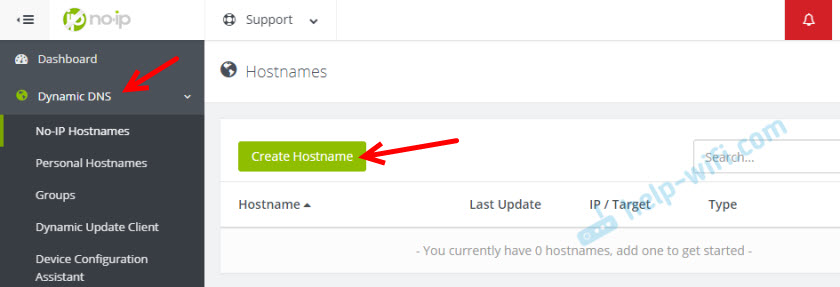
Musisz wymyślić jakiś unikalny adres (w przyszłości będzie to adres naszego routera) i wskazać go w polu „nazwa hosta”. Jeśli chcesz, możesz wybrać dowolną domenę z listy „domeny” (to nie jest konieczne). Nie zmieniamy niczego innego. Zarejestruj adres, klikając przycisk „Utwórz nazwę hosta”.
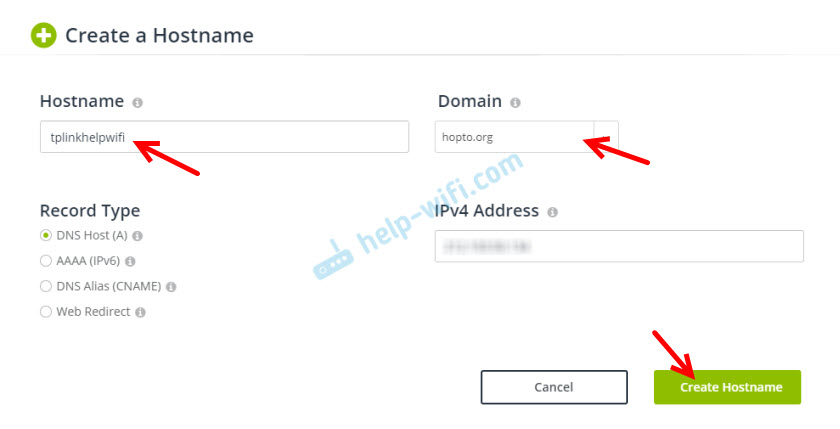
Widzimy, że adres jest zarejestrowany. Po skonfigurowaniu routera pod tym adresem (nazwa domeny) będziemy mogli uzyskać dostęp do naszego routera z Internetu (w tym serwer FTP, kamery IP itp. D.). W moim przypadku jest to adres TPLINKHELPWIFI.Hopto.Org.
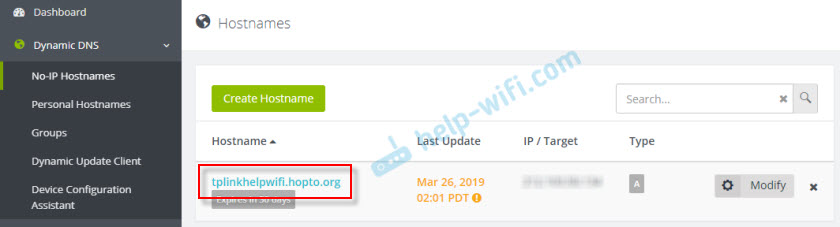
Wszystko, rejestracja jest zakończona. Pozostaje tylko konfigurację routera.
Konfigurowanie funkcji DNS DNS DNS na routerze TP-Link
Konfigurowanie routerów ze starą wersją interfejsu internetowego. Postępuj zgodnie z ustawieniami routera (przejdź do adresu 192.168.0.1 lub 192.16.1.1) Zgodnie z tą instrukcją.
Otwórz sekcję "Dynamiczny DNS" (Dynamiczny DNS). Będę błagać „dostawcy usług” wybierz usługę, w której adres został zarejestrowany.
Następnie wprowadź „Nazwa domeny”, która została utworzona na stronie internetowej dyrektora ds. Usług DDNS (patrz. zrzut ekranu powyżej). W polu „Nazwa użytkownika” i „hasło” musisz wprowadzić e-mail i hasło, które były używane podczas rejestracji w Witrynie (w naszym przypadku, w No-IP.com).
Umieść znacznik wyboru w pobliżu „włącz DDNS” i kliknij przycisk „Enter”.
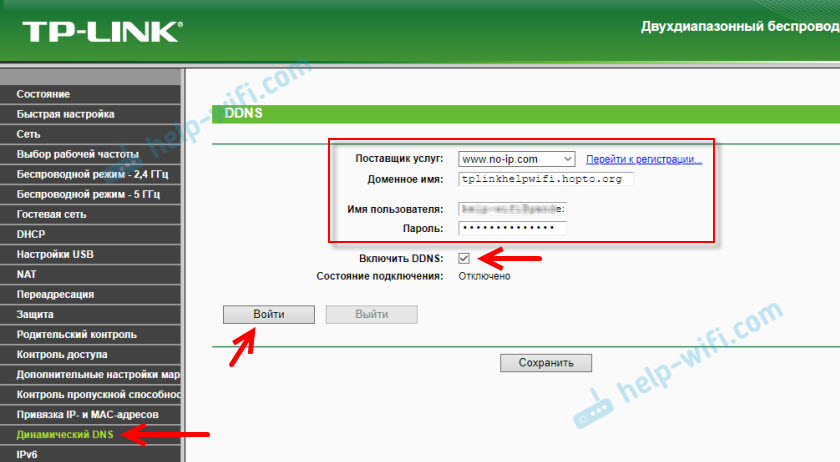
Jeśli zrobiliśmy wszystko poprawnie, status połączenia zmieni się na „pomyślnie”. Zapisz ustawienia.
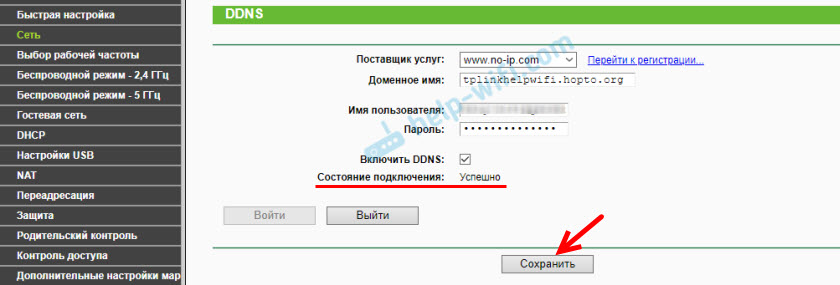
Możesz rozwiązać router z tego adresu. Po prostu kliknij przycisk „Wyjdź” i zapisz ustawienia.
Ustawienie DDNS na routerze z nowym interfejsem internetowym
Otwórz ustawienia routera i przejdź do sekcji „Dodatkowe ustawienia” - „Sieć” - „Dynamic DN”.
Wybór usługodawcy i wprowadź dane używane podczas rejestracji w Witrynie. W tym nazwa domeny, którą stworzyliśmy dla naszego routera. Kliknij przycisk „Enter”. Po udanym połączeniu z DDNS możesz zapisać ustawienia.
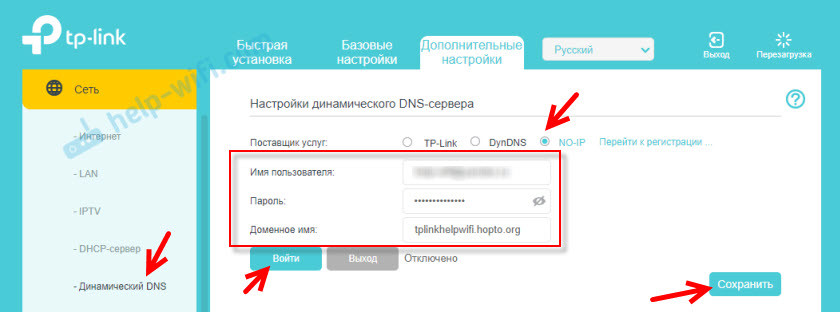
W dowolnym momencie możesz przestać używać dynamicznego DNS, klikając przycisk „Wyjdź” i zachowując ustawienia.
Jak używać?
Aby przejść do ustawień routera TP-Link przez Internet za pomocą DDNS (z dowolnego urządzenia, w którym jesteś), wystarczy przejść do przeglądarki na adres, który otrzymaliśmy podczas rejestracji. Na przykład http: // tplinkhelpwifi.Hopto.Org/ (w moim przypadku).
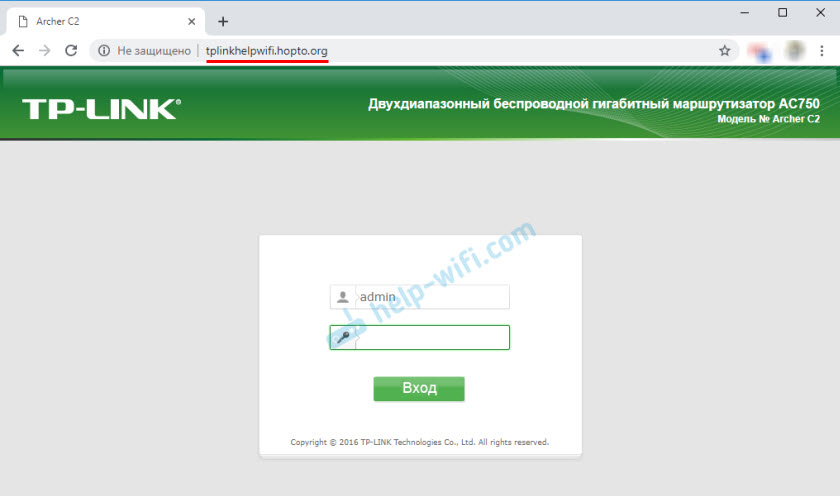
Ale wcześniej musisz otworzyć dostęp zdalny dla wszystkich adresów IP w ustawieniach routera.
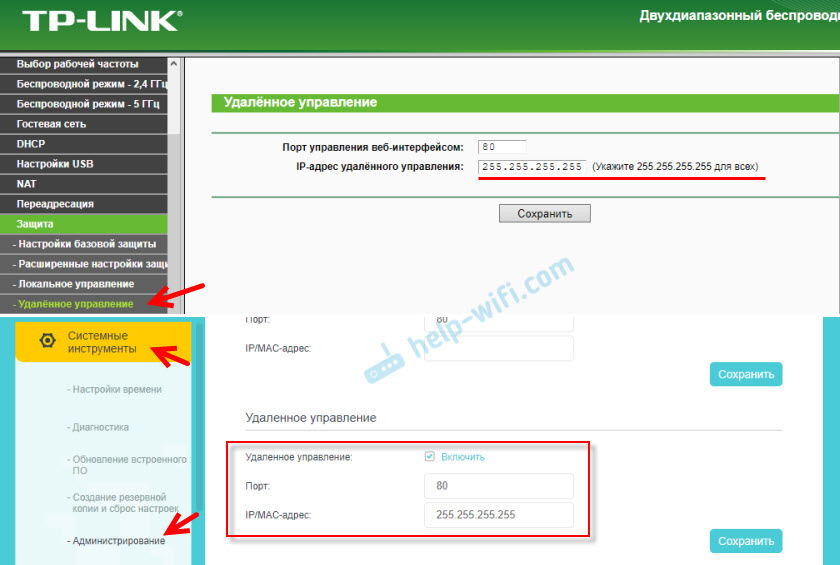
Rozumiem, że w przypadku określonego adresu IP nie będzie możliwe otwarcie dostępu (tylko wtedy, gdy dostawca podaje statyczny adres IP). I to nie jest zbyt bezpieczne. Dlatego należy zainstalować wiarygodne hasło administratora routera zgodnie z tą instrukcją: jak zmienić hasło z administratorami na inną na routerze. On ochroni stronę Ustawienia. Zmień także nazwę użytkownika z administratora fabrycznego na inny.
Ten adres można użyć do dostępu do serwera FTP (który jest dostrojony do routera) przez Internet. W przeglądarce przechodzimy na ten adres przez pisownię na początku ftp: //. Ten adres okaże się: ftp: // tplinkhelpwifi.Hopto.Org/
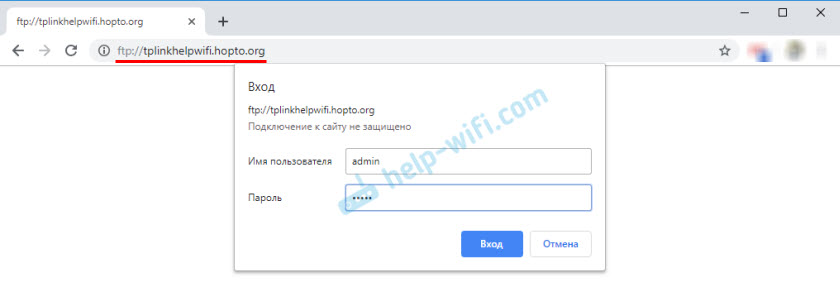
Najpierw musisz skonfigurować serwer FTP zgodnie z instrukcjami konfigurowania serwera FTP w router TP-Link i dołączyć w ustawieniach „dostęp do Internetu” (patrz więcej instrukcji na powyższym linku).
- « Zdalne sterowanie routerem TP-Link (przez Internet)
- Transmisja wideo z iPhone'a na telewizji Smart TV »

